Алекса не отвечает? Что делать, чтобы это исправить
У вас проблемы с использованием Alexa? Алекса не отвечает на ваши команды? Эти проблемы возникают по разным причинам. Возможно, у виртуального помощника есть проблемы с распознаванием ваших команд, проблема с подключением к Интернету или небольшая ошибка на вашем устройстве с поддержкой Amazon Alexa.
Независимо от причины, вы можете просто исправить помощника и заставить его работать. На самом деле существует несколько способов обойти проблемы с Alexa, и в этом руководстве вы найдете некоторые из них.
Ясно вызвать Алексу
Одна из причин, по которой Alexa не отвечает на ваши запросы, заключается в том, что вы не вызываете ее должным образом. Вам нужно сказать правильное слово для пробуждения, чтобы привлечь внимание Алексы.
Кроме того, когда вы звоните Алексе, вокруг вас не должно быть слишком много шума, так как это может привести к тому, что Алекса не узнает то, что вы только что сказали.
Устраните все ненужные звуки, найдите правильное слово для пробуждения и попробуйте снова позвонить Alexa. Он должен приветствовать вас сообщением.
Нажмите кнопку микрофона
Любой Amazon Echo предлагает физическую кнопку микрофона для включения и выключения микрофона для Alexa. Если эта кнопка нажата, микрофон выключен, и, вероятно, это причина, по которой Alexa не отвечает на ваши команды.
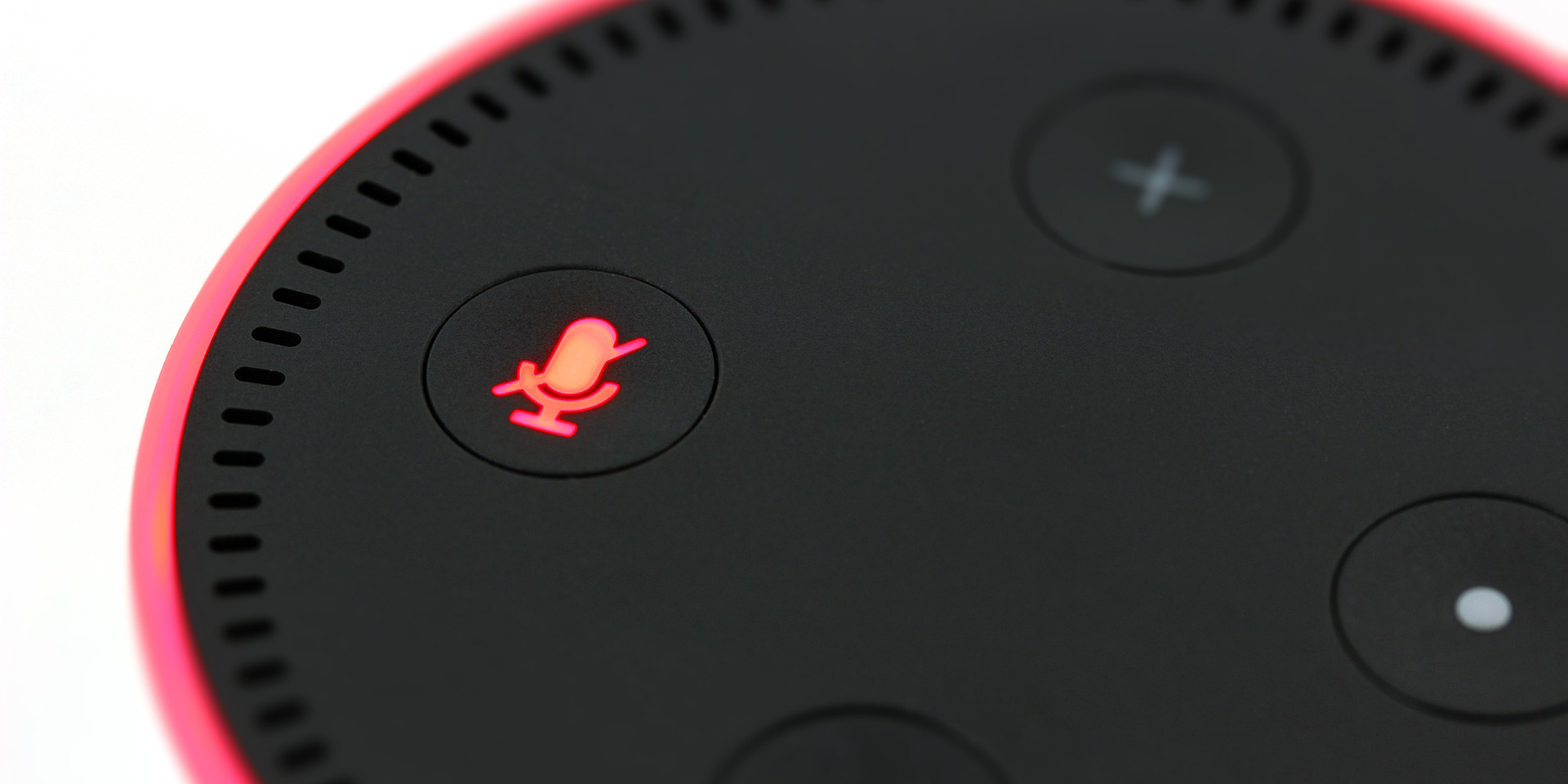
Чтобы убедиться, что это так, на вашем эхо должен загореться красный индикатор, указывающий, что микрофон выключен. Если это действительно так, нажмите физическую кнопку микрофона на Echo, и микрофон должен включиться.
Теперь вы можете поговорить с Alexa, и она должна распознавать ваши команды.
Перезагрузите устройство с поддержкой Alexa
Бывают случаи, когда незначительный сбой с вашим устройством с поддержкой Alexa вызывает проблемы. Возможно, ваш Alexa не отвечает, потому что есть проблема с вашим устройством. К счастью, вы можете исправить большинство мелких сбоев, перезагрузив устройство.

Если вы используете устройство Alexa, которое подключается к розетке питания, отключите устройство от розетки и оставьте его в таком состоянии примерно на полминуты. Затем снова подключите устройство к розетке, и оно включится.
Если у вас есть устройство Alexa с батарейным питанием, извлеките батареи из вашего устройства, чтобы выключить его. Подождите примерно полминуты, а затем снова вставьте батарейки в устройство. Включите устройство, и оно должно работать.
Исправьте ваше соединение Wi-Fi
Для правильной работы Alexa необходимо подключиться к Интернету. Это означает, что ваше устройство Alexa должно быть подключено к надежному и активному Wi-Fi-соединению. Если у вашего интернет-соединения есть проблемы, это может привести к тому, что Alexa не будет реагировать на ваши команды.
Поскольку эта проблема не связана с Alexa, вам придется проверить подключение к Интернету со своего компьютера или другого устройства. Если вы не можете решить проблему самостоятельно, возможно, вам придется поговорить со своим интернет-провайдером.
Как только ваше соединение Wi-Fi будет исправлено, подключите к нему Alexa, если оно еще не подключено. Затем произнесите слово пробуждения Alexa, и он должен ответить.
Изменить слово пробуждения Алексы
Если вы еще не знаете, вы можете использовать несколько слов для пробуждения – но по одному – с помощью Alexa. Возможно, кто-то изменил слово пробуждения для вашей Alexa, и поэтому Alexa не отвечает на ваши команды.
Эти слова для пробуждения, поддерживаемые Alexa, включают: Amazon, Echo, Computer и Alexa.
Чтобы проверить, какое слово для пробуждения использует ваше устройство Alexa, или изменить слово по своему вкусу, выполните следующие действия:
Измените слово пробуждения Alexa в приложении Amazon Alexa
Если вы установили приложение Amazon Alexa на свой смартфон для iOS или Android , следующие шаги помогут вам изменить слово пробуждения Alexa:
- Запустите приложение Amazon Alexa на своем смартфоне.
- Нажмите « Устройства» на нижней панели приложения.
- Выберите Все устройства в верхней части следующего экрана.
- Выберите устройство Alexa из списка на экране.
- На экране устройства прокрутите вниз раздел « Общие ». Здесь коснитесь опции Wake Word .
- Выберите желаемое слово для пробуждения из списка, а затем закройте приложение.
Измените слово пробуждения Alexa на веб-сайте Amazon Alexa
Если вы предпочитаете изменить слово пробуждения Alexa с веб-сайта Amazon, вот шаги для этого:
- Запустите сайт Amazon Alexa в веб-браузере на своем компьютере. Войдите в свою учетную запись Amazon, если вы еще этого не сделали.
- На боковой панели слева выберите параметр « Настройки» .
- На правой панели в разделе « Устройства » выберите свое устройство Alexa.
- Прокрутите страницу своего устройства до раздела Общие . Здесь выберите параметр Wake Word .
- Выберите новое слово для пробуждения в раскрывающемся меню слова для пробуждения устройства Alexa . Затем нажмите « Сохранить» .
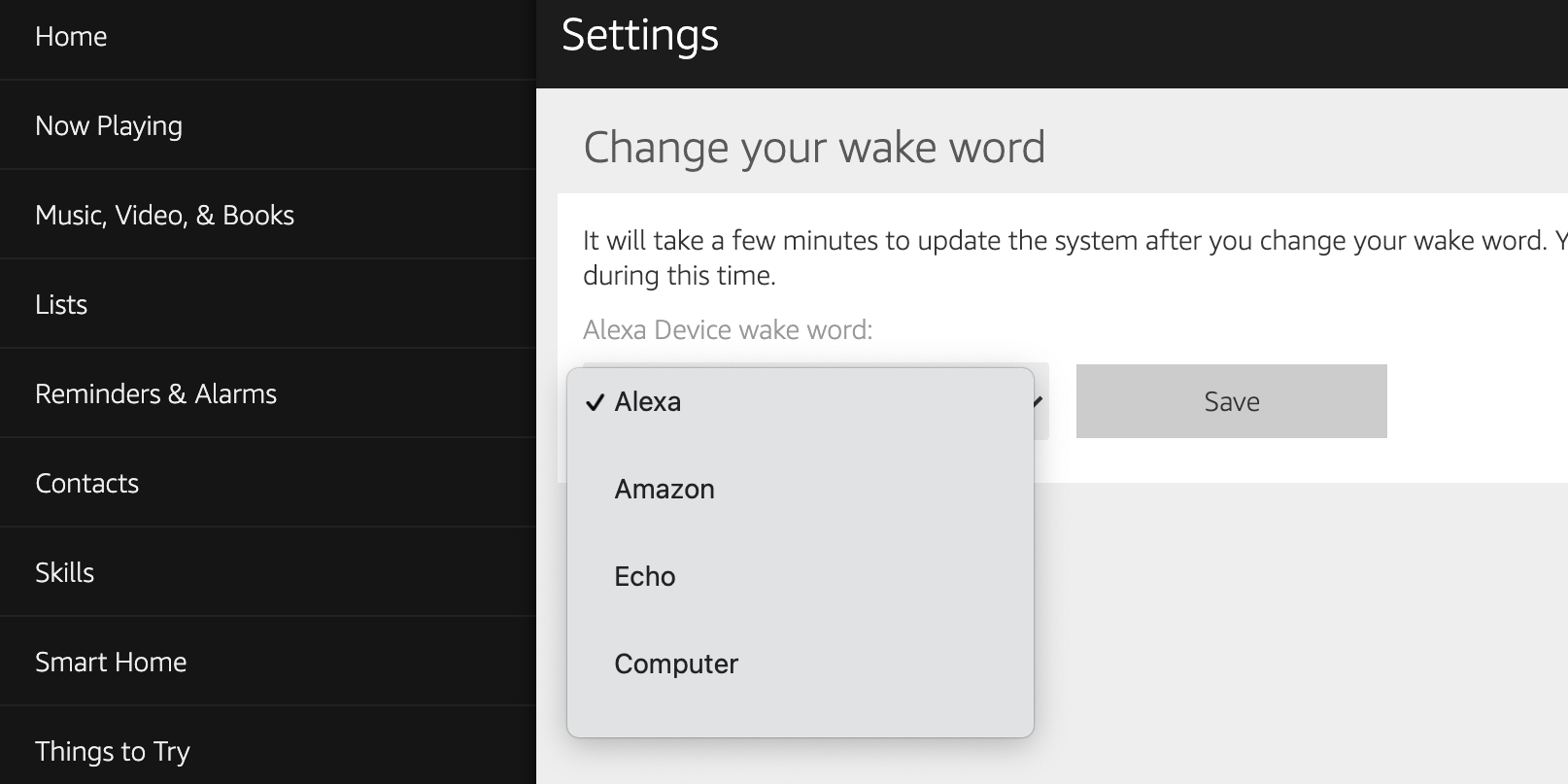
Используйте недавно выбранное слово для пробуждения, чтобы привлечь внимание Алексы к вашему устройству.
Сбросить Alexa
Если ни один из описанных выше методов не работает для вас, вам следует сбросить настройки устройства с поддержкой Alexa и посмотреть, поможет ли это решить проблему. Сброс вашего устройства в основном удаляет с него все ваши предпочтения, включая связанную учетную запись Amazon.
После завершения процесса сброса вы можете перенастроить устройство, используя свою учетную запись.
Вот как сбросить Alexa с помощью приложения Alexa на вашем смартфоне:
- Откройте приложение Amazon Alexa на своем телефоне.
- Коснитесь параметра « Устройства» на нижней панели приложения.
- Нажмите « Все устройства», а затем выберите свое устройство Alexa из списка.
- Откроется меню настроек вашего устройства. Прокрутите это меню и коснитесь Factory Reset .
- Снова нажмите « Заводские настройки» в появившейся на экране подсказке.
- Ваше устройство Alexa должно начать перезагрузку.
Когда устройство будет перезагружено, перенастройте его с помощью своей учетной записи Amazon. Затем он должен работать с вашими голосовыми командами.
Несколько способов исправить Alexa, когда она не отвечает
Если ваше устройство Alexa когда-либо перестает отвечать на ваши команды, возможно, проблема связана либо с вашим интернет-соединением, либо с устройством Alexa.
Используя описанные выше методы, вы сможете решить эту проблему и заставить свое устройство Alexa работать должным образом.